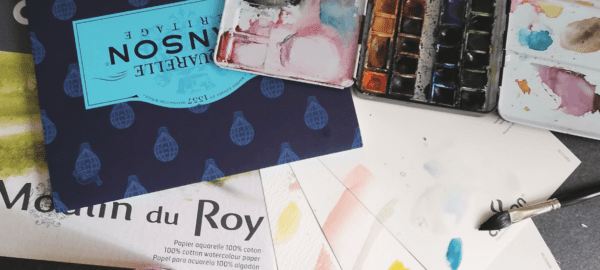Aujourd’hui, je vous propose de découvrir la tablette à écran XP-PEN Artist Pro 16 accompagné de leur dernière prouesse technologique, le tout nouveau modèle de stylet « X3 Elite Plus », équipé d’une puce intelligente avec la technologie X3 Smart Chip.
Une évolution technique dont XP-PEN est très fière. Qu’est-ce que ça change pour les utilisateurs ? Nous allons le découvrir ensemble !
Unboxing
Tout commence avec une boite. Celle de la tablette XP-PEN Artist Pro 16 est bleu outremer, avec un dessin digital d’un astronaute dans un décor de station spatiale.
Pour être honnête, le visuel ne me parle pas plus que ça, mais cela reste une question de goût et ce n’est pas ça qui fait la qualité d’une tablette graphique !


Un film plastique emballe la boite, ce qui est à la fois une bonne chose puisqu’elle garantit que la boite n’a pas été ouverte durant le transport, mais crée aussi un déchet supplémentaire. Un choix à double tranchant, donc.

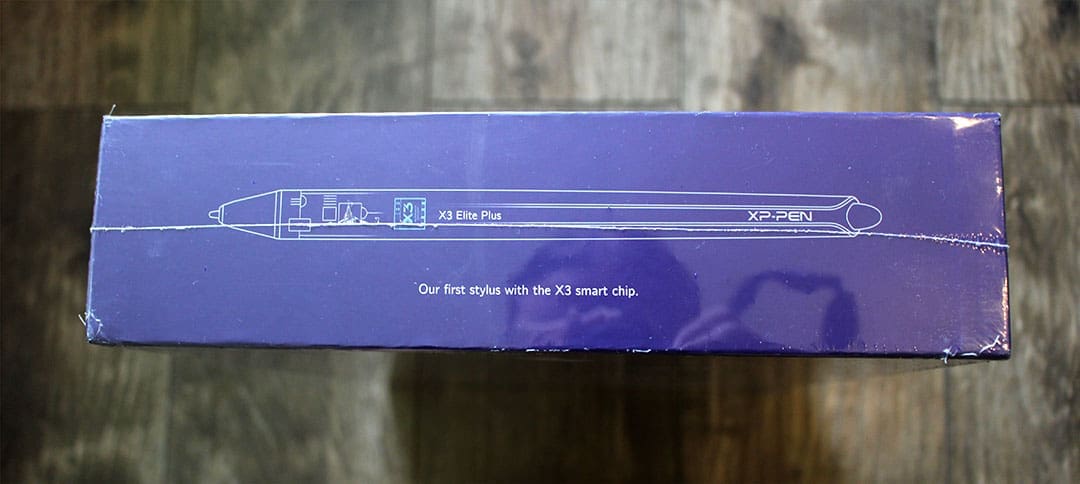
Pour le reste, les éléments contenus dans la boite sont représentés au trait blanc, ce qui donne un côté architectural assez sympa. Le stylet X3 Elite Plus est mis à l’honneur avec un dessin le représentant sur le côté.
La tablette
Quand on ouvre la boite, on découvre directement la tablette Artist Pro 16, avec son emballage plastique et son film protecteur. Elle est protégée des chocs par une plaque de mousse collée sur le couvercle, un choix assez classique pour ce que j’ai pu voir.
Petit plus appréciable, on y trouve les coordonnées du service après-vente. Une bonne idée pour simplifier la vie des acheteurs en cas de problème !

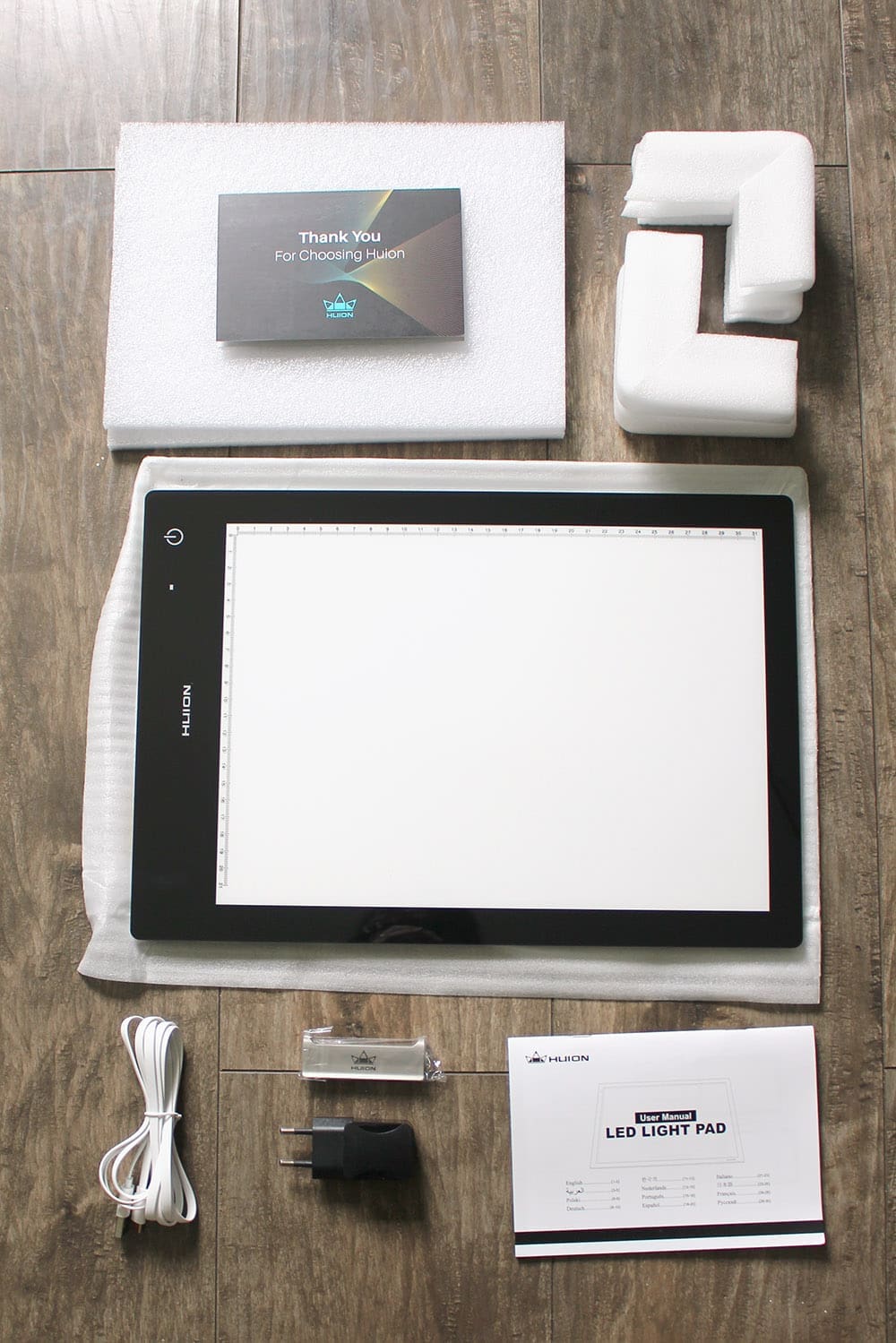
La tablette Artist Pro 16 est assez impressionnante, avec sa surface noire où la démarcation de l’écran est à peine visible, ses bords arrondis en haut et en bas, sa bande de boutons latéraux accompagnée d’une double molette, le tout avec une finition métallisée grise sobre et élégante. Le design soigné fait sentir qu’on est déjà sur une tablette graphique haut de gamme.
Elle rappelle un peu le design de la tablette XP-PEN Innovator 16 présentée par Kuru.


Le stylet X3 Elite Plus
Le stylet X3 Elite Plus a carrément son propre boitier, avec un design arrondi et une surface gris métallisé. Il est composé d’un bloc intérieur qui s’ouvre et se ferme en appuyant dessus (un peu comme pour entrer et sortir une carte SD d’un ordinateur) et contient l’emplacement du stylet ainsi que les mines de rechange et un cercle métallique qui sert à remplacer les mines.


Pour ce dernier, il y a un petit coup de main à prendre, surtout quand on est habitué aux pinces. Je doute qu’il soit adapté à ceux qui oublient de changer leurs mines jusqu’à ce qu’elle soient presque impossibles à retirer, mais ça ne sera pas un souci pour des personnes plus soigneuses.
En tout cas, c’est la première fois que je vois le stylet venir dans un boitier (même si XP-PEN l’a fait aussi pour d’autres modèles). Habituellement, on a plutôt un support lesté, qui contient les mines de rechanges et l’outil pour les remplacer.
Non seulement, le packaging du stylet X3 Elite Plus donne l’impression d’avoir un objet précieux, mais il peut être utile en cas de transport pour éviter de malmener le stylet qui a rarement sa place dans les pochettes de protection des tablettes.
Les accessoires
En dessous de la tablette et de l’habituel carton de séparation blanc, on retrouve la boite avec le stylet, mais aussi les différents accessoires :


- Une boite contenant les câbles de branchement, avec un câble 3-en-1 et une rallonge pour brancher au secteur.
- Le chargeur secteur et ses différents adaptateurs
- Une autre boite contenant la notice, la garantie, un gant de protection et un chiffon microfibre
Pour le coup, pas de grosses surprises, on retrouve les éléments traditionnellement fournis avec une tablette graphique à écran, le tout avec un packaging plutôt sympa.
Il n’y a pas de support inclinable inclus avec la tablette Artist pro 16, mais XP-PEN propose 2 modèles sur leur site. (J’avoue avoir fait au plus simple pour le test et avoir réutilisé le support que j’avais eu avec une tablette de la marque HUION, ça marche aussi.)
Aucun produit trouvé.
Présentation
Caractéristiques de l’écran de la tablette XP-PEN Artist Pro 16
Maintenant que j’ai parlé du déballage et de l’apparence générale, voyons ce que la tablette à écran Artist Pro 16 a dans le ventre. Cela commence par des caractéristiques techniques que je vous partage ici mais que vous pouvez retrouver sur le site xp-pen.fr :
- 99% Adobe RGB, 133% sRGB
- résolution de 1920 x 1080 pixels
- écran en 16/9 de 15,4 pouces
- 8 boutons réglables + une double molette
- format total de 44,3 x 25,6 cm
- 9 mm d’épaisseur (hors molette)
- 1,38 kg
Si l’on compare avec la tablette HUION Kamvas 16 (2021) que j’ai également eu l’occasion de tester, on retrouve pas mal de caractéristiques communes (résolution, contraste), mais on voit que la tablette XP-PEN prend l’avantage avec par exemple un profil colorimétrique particulièrement large (133 % du sRGB, contre 120 % chez HUION).
Cela veut dire, tout simplement, que la tablette à écran XP-PEN Artist Pro 16 peut afficher une gamme de couleurs plus large que sa concurrente.

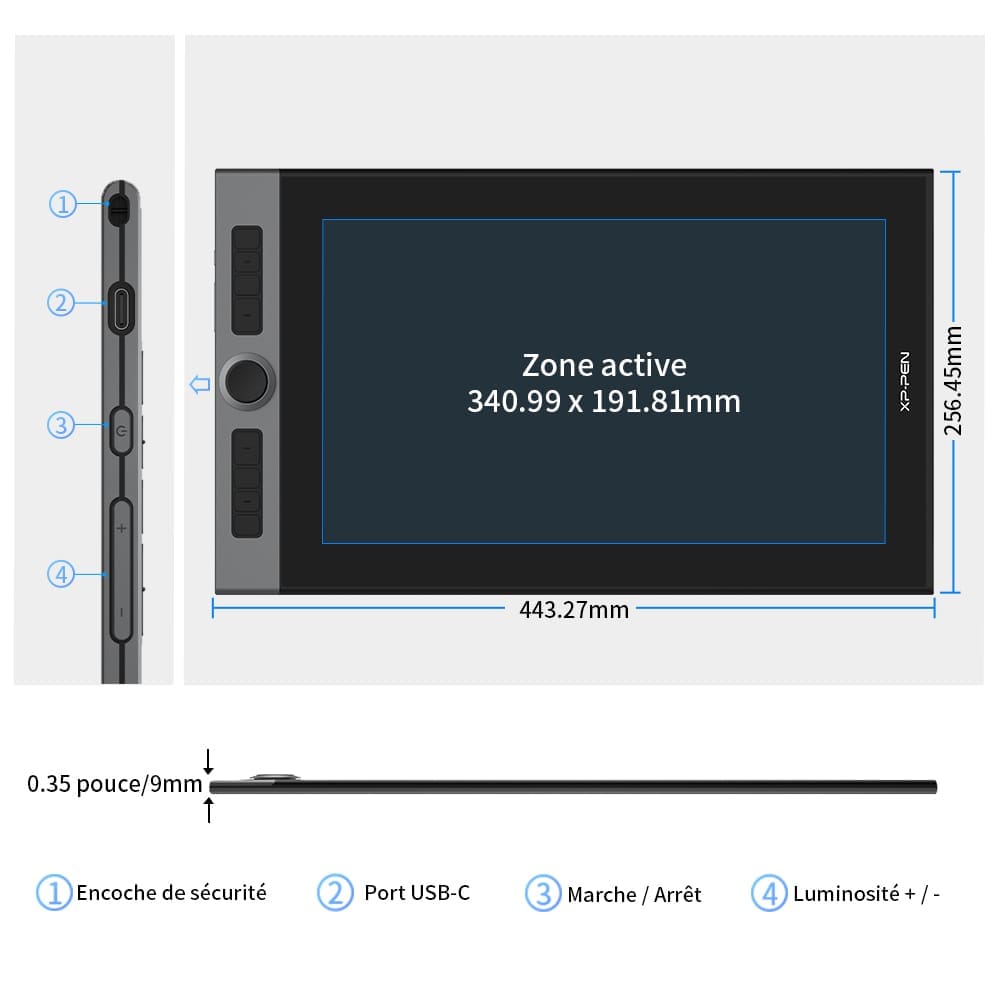
La possibilité de régler facilement la luminosité de sa tablette avec les boutons latéraux est aussi une qualité appréciable, surtout pour les personnes ayant les yeux sensibles. Un autre bon point pour l’Artist Pro 16 !
L’écran de la tablette graphique à écran Artist Pro 16 propose de belles caractéristiques techniques techniques : tout d’abord, une tablette fine et légère, avec un design épuré.
On est sur une tablette de 9 mm d’épaisseur (hors molette) ce qui bat largement la HUION Kamvas 16. En revanche, elle est légèrement plus lourde (1,38 kg, contre 1,26 kg pour le modèle de HUION). Dans les deux cas, cela reste des modèles à la fois stables et faciles à manipuler, même si l’idéal pour travailler confortablement est d’utiliser un support.


Pour le format, on est sur un écran en 16/9 de 15,4 pouces et un format total de 44,3 x 25,6 cm. Son format tout en longueur est élégant mais la rend un tout petit peu trop grande pour rentrer dans mon sac d’ordinateur. Dommage !
Côté résolution, on est dans les standards du marché avec 1920 x 1080 px, sachant qu’il existe des écrans en 4K qui présenteront une résolution bien plus fine… pour un prix bien plus conséquent. XP-PEN propose d’ailleurs une version de la tablette Artist Pro 16TP avec un écran 4K, pas de boutons de raccourcis mais une détection tactile.


Les deux modèles ont leurs points forts, mais j’avoue que l’Artist Pro 16 correspond davantage à ce que je recherche (des boutons, toujours des boutons !)
Caractéristiques du stylet X3 Elite Plus
Le stylet X3 Elite Plus est la dernière innovation de la marque XP-PEN, et porte son nom à cause de la puce qu’il contient.
La puce X3 Smart Chip, une « puce intelligente » selon leurs propres termes, permet au stylet d’avoir une meilleure sensibilité que ses prédécesseurs (à partir de 3 grammes) et de simuler plus précisément le rendu que l’on pourrait avoir au tradi.
Elle s’accompagne d’un nouveau mécanisme de la mine qui supprime le ressort précédemment utilisé. Ce changement permet de réduire l’effet de recul (mine qui s’enfonce à 0,6 mm) et devrait augmenter sa durée de vie. Les 8 192 niveaux de pression du stylet sont équivalents à ceux d’autres marques comme HUION que nous avons testé, mais c’est de toute façon assez énorme par rapport à ce que nous sommes capables de vraiment percevoir.
Bref, le stylet X3 Elite Plus est un véritable bijou technologique qui promet un dessin plus naturel grâce à une détection plus subtile et un effet de recul minimal.
Ces promesses créent une certaine attente autour de la tablette graphique à écran Artist pro 16 de XP-PEN, la première équipée de ce stylet. Pour savoir si elles sont tenues, nous le verrons dans le test lui-même !
Prise en main de la tablette
Branchements
Pour le câble 3-en-1, je trouve la jonction au niveau de la prise HDMI plutôt élégante : cela permet d’avoir une bonne liberté de mouvement entre le PC et la tablette sans avoir des kilomètres de câble qui trainent.
On a ensuite 2 prises USB (classiques), l’une qui sert à transmettre des informations, l’autre à alimenter la tablette. La deuxième peut être branchée sur secteur ou directement sur le PC.


J’apprécie de pouvoir brancher la tablette directement sur l’ordinateur pour éviter les câbles qui encombrent le bureau, mais le deuxième câble USB est un peu juste : je peux le brancher sur le port du côté opposé sans rallonge, mais ce serait impossible sur un ordinateur portable plus grand. Heureusement, XP-PEN fournit un câble USB de rallonge qui permet de brancher le port d’alimentation sans soucis.
Il n’y a pas de branchement direct en USB-C sur ordinateur prévu pour la tablette Artist Pro 16, contrairement à la Kamvas 16 (2021), mais c’est une fonction qui ne sera utile qu’à ceux qui travaillent sur tablette ou ont un ordinateur récent. En revanche, la Artist Pro 16TP, avec son écran 4K, a un branchement USC-C. Pour le reste, la connectique est simple et bien conçue.
Petit bonus pour les adaptateurs qui s’installent en un clic sur le chargeur, et que je trouve très pratiques à utiliser.


Installation
En bonne élève, j’ai suivi les instructions sans difficultés particulières : brancher la tablette et installer le logiciel n’est pas particulièrement difficile. Il suffit d’aller sur le site xp-pen.fr.
Petit piège cependant, quand j’ai branché la tablette Artist Pro 16 la première fois avant d’installer le driver, je me suis retrouvée sans son. Mon ordinateur l’avait reconnu comme un périphérique audio ! Heureusement, le problème s’est réglé très vite en faisant un clic droit sur l’icône « enceinte » de la barre de tâches pour choisir l’audio de l’ordinateur.
Le guide d’installation XP-PEN est, comme d’autres fabricants de tablettes graphiques, très minimaliste : une double page avec le schéma des éléments contenus dans la boite, un schéma du branchement et des instructions d’installations en 3 étapes.
Mais !
D’une part, les instructions sont plutôt claires (et les coordonnées du SAV faciles d’accès) mais en plus, en furetant sur le site, on découvre des informations supplémentaires, comme cette vidéo d’explication pour l’installation et la configuration de la tablette :
Cette vidéo explique entre autres comment régler ses raccourcis (bouton et stylet) pour les adapter à différents logiciels, ce qui permet de vraiment adapter sa tablette à différentes manières de travailler.
Mode gaucher
Comme à chaque installation de tablette, mon premier défi est de la passer en mode gaucher. On peut le faire facilement en allant dans les paramètres de la tablette, mais… en faisant ça, je me suis retrouvée avec mon écran d’ordinateur affiché à 180° (oups).
J’ai donc annulé pour :
- Passer par le mode affichage de Windows et étendre l’affichage
- Basculer mon 2e écran de 180°
- Retourner sur le logiciel Pentablet pour mettre le réglage de rotation à 180°
C’est dans ce même menu que l’on définit la zone d’action du stylet sur une section de l’écran, en modifiant le cadre bleu. Si vous avez des misères avec votre stylet, c’est là que vous pourrez réinitialiser ou réduire la zone de travail.
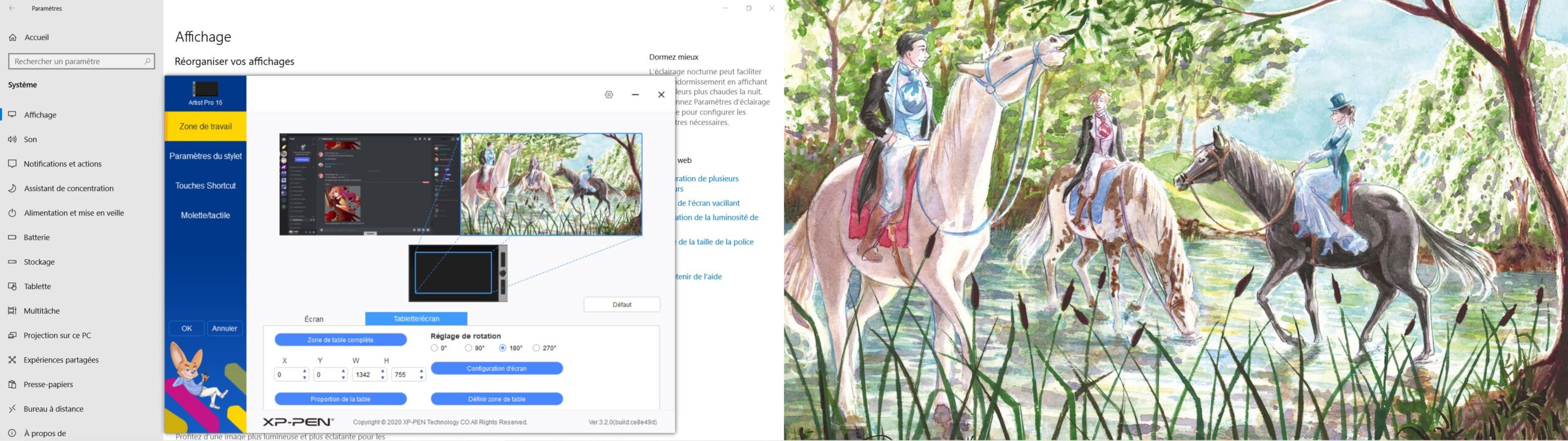
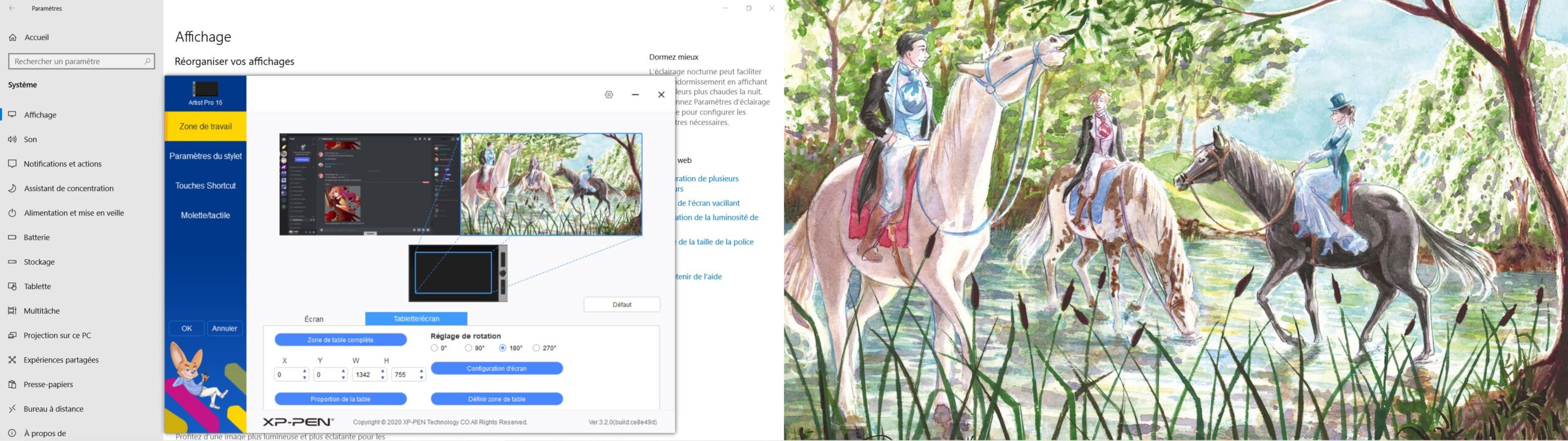
J’espérais un peu qu’il suffirait de basculer la tablette graphique à 180° pour pouvoir la retourner et travailler dessus, sans avoir besoin d’étendre l’affichage, mais soyons honnête, la vie n’est jamais aussi simple pour les gauchers.
Les réglages ne sont pas plus compliqués que ce que j’ai pu voir ailleurs, avec parfois des bugs dans l’affichage des paramétrages des boutons. Ici, une fois ce petit tour de passe-passe accompli, tout tombe d’aplomb.
Configuration et réglages
Le logiciel Pentablet est assez similaire aux logiciels de réglages de tablette graphique que j’ai pu voir, je n’ai donc pas été trop dépaysé.

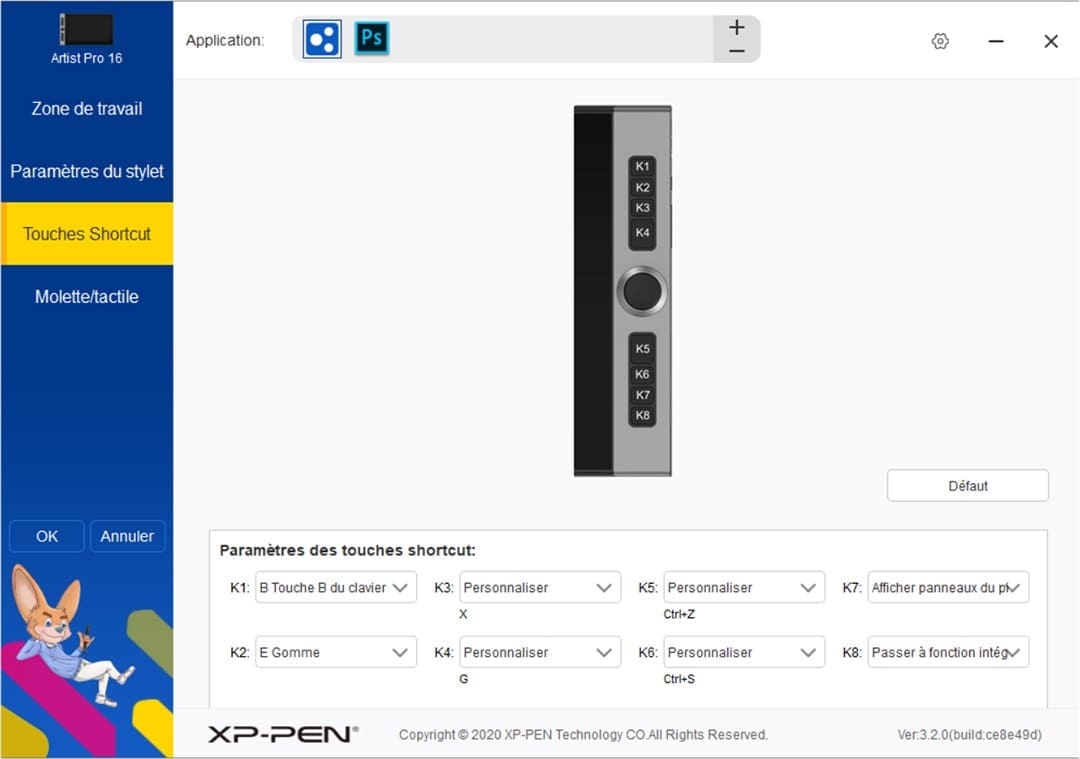
Par contre, j’apprécie qu’ils mettent à disposition des réglages supplémentaires par rapport à la concurrence. Parmi ceux-là, je pense :
- au réglage de la luminosité et de la balance des couleurs de la tablette
- au réglage des raccourcis différents selon les logiciels (HUION le fait aussi, mais je ne l’avais jamais remarqué)
- à la prise en compte par défaut des paramètres de f.lux (logiciel pour diminuer la lumière bleue de son ordinateur et réduire la fatigue) pour l’écran de la tablette
- à l’activation/désactivation en un clic de Windows Ink
Autant de points que je ne peux que saluer. Alors, le menu de présentation, composé uniquement de texte, peut paraître un peu rébarbatif, mais il est fonctionnel et m’a permis d’adapter facilement la tablette à mon usage.
Le menu de réglage des boutons de raccourcis peut être intimidant au premier coup d’œil, mais une fois qu’on s’est habitué au fait de devoir utiliser le bouton « supprimer » au lieu de la touche de clavier, il est assez simple d’utilisation et permet d’enchainer jusqu’à 20 groupes.

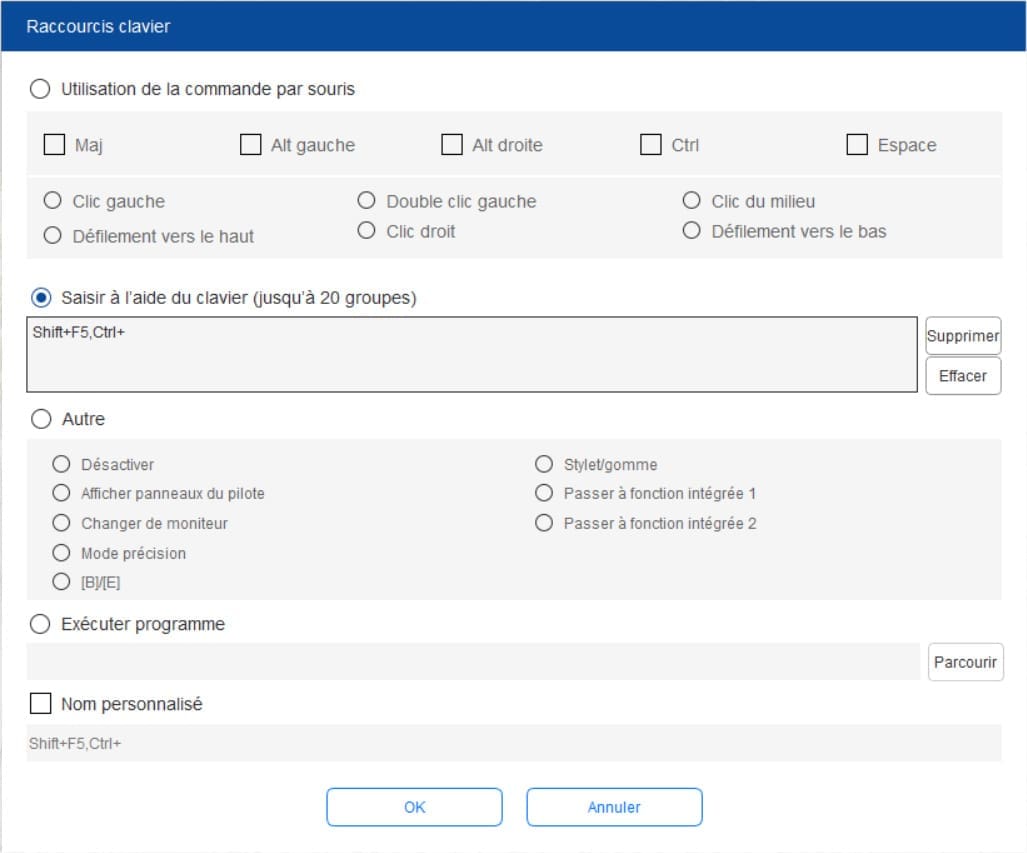
Vous pouvez sélectionner différents logiciels pour en personnaliser les réglages, ce qui vous permettra de gagner du temps aussi bien en dessin qu’en mise en page ou pour la navigation dans votre ordinateur.
En ayant le coup de main, vous avez même la possibilité de créer de véritables scripts miniatures pour gagner du temps (j’ai commencé à tester sur des choses simples, même si je me heurte à quelques limites, c’est assez gratifiant).
Côté stylet, le réglage est plutôt intuitif, en nous laissant le choix entre un curseur allant du plus dur au plus tendre, et une courbe à régler soi-même pour plus de précision. On perçoit clairement une différence en fonction des réglages du stylet.

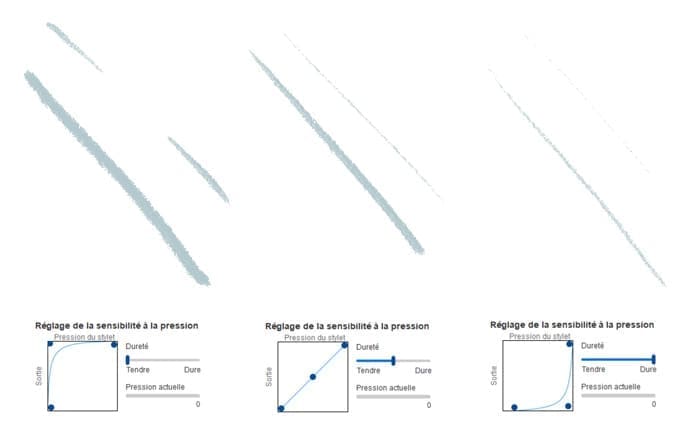
Après quelques tests, je suis revenue au réglage par défaut qui me convenait très bien.
Test
Maintenant que j’ai fait le tour de l’aspect technique, il est temps de parler de l’utilisation elle-même !
Quand j’ai commencé à l’utiliser, j’ai trouvé l’expérience agréable, mais je me demandais un peu ce que j’allais pouvoir dire de spécifique sur la tablette Artist Pro 16 et surtout sur le fameux stylet X3 Elite Plus sur lequel l’équipe d’XP-PEN avait fait tant d’efforts.
Puis j’ai réalisé que si je n’avais pas de remarque à faire à première vue, c’était parce qu’aucun défaut ne me sautait aux yeux !


Côté écran, on est sur un support avec un affichage riche, lumineux (mais réglable), qui ne m’a posé aucun problème de reflets. La prise en compte du logiciel f.lux me permet de limiter la fatigue oculaire, ce qui rend le dessin plus confortable qu’avec d’autres modèles.
Côté stylet, c’est en me remémorant mes expériences précédentes que j’ai réalisé à quel point sa prise en main et surtout sa sensibilité étaient agréables à utiliser.
Le stylet est très léger et proche en dimensions d’un stylo classique.


Enfin, c’est un ensemble de détails qui le rend très agréable à utiliser, et cela répond à la question : est-ce que cette fameuse puce X3 Smart Chip apporte un véritable changement ?
Oui, parce que le stylet a le seuil de détection le plus fin que j’ai eu l’occasion de tester (3 grammes, vous ne réalisez peut-être pas à quel point c’est RIEN).
Pour moi qui avais la main trop légère pour d’autres stylets, c’est l’occasion de retrouver un geste beaucoup plus naturel. Plus besoin de me crisper ou d’appuyer plus que je ne l’aurais fait sur papier pour qu’on détecte mon trait.
Cette finesse de détection me permet aussi de travailler sur des hachures fines, ce que je fais énormément au critérium et qui avait rarement un beau rendu quand je m’y essayais au digital.


Enfin, côté raccourcis : Le fait d’avoir des boutons relativement grands, avec un relief sur certains et 2 d’entre eux plus gros aide à les reconnaître instinctivement.
Une fois la tablette posée sur un support inclinable, mon pouce se pose très naturellement sur la série de boutons du haut, et je trouve la posture plutôt confortable


Si ce n’est pas très joli, je trouve que l’affichage des raccourcis correspondant à chaque bouton en face de l’écran est pratique (surtout pour éviter des fausses manœuvres).
Pour la double molette, il m’a fallu un petit temps d’adaptation pour utiliser la molette intérieure (tactile) et comprendre comment utiliser la touche permettant de changer de mode. Pour l’instant je me borne surtout aux fonctions zoom et défilement. Une fois habituée, ce système double me fait gagner du temps et est très fluide d’utilisation.
Point bonus, l’achat d’une tablette XP-PEN permet d’obtenir une licence de logiciel au choix en allant sur leur site (le choix est plus ou moins large selon la gamme achetée).
Cela m’a donné l’occasion de télécharger Artrage 6, dont j’avais découvert l’ancêtre quand j’avais eu ma WACOM Bamboo Fun. J’avais un bon souvenir de ce logiciel malgré sa terrible lenteur et je suis ravie d’en retrouver une version améliorée.
Ce n’est pas l’unique raison d’acheter une tablette XP-PEN, mais on peut dire que c’est le bonus qui fait plaisir.


Si je devais citer des défauts remarqués à l’utilisation, je ne trouverais que ces deux-là (ce qui veut tout dire, je pense) :
- Il faut faire un peu attention à la molette pour ne pas la faire bouger n’importe quand en ayant la main posée dessus
- Attention au sens de branchement de la tablette, le bouton marche-arrêt peut se retrouver sous le câble et donc peu accessible.
- et… c’est tout ce que j’ai à dire.
Bilan
Vous l’aurez compris, cette tablette m’a séduite. Bien sûr, j’y ai trouvé des petites choses à redire (je tâche de chercher la petite bête), mais cette tablette m’a largement séduite !
La licence ArtRage 6 que j’ai pu avoir en complément me permet de retrouver une technique de dessin plus proche du tradi, avec les mélanges de couleurs et de textures qui me manquent tellement sur Adobe Photoshop.
L’ensemble forme un outil de travail que je ne compte pas lâcher de sitôt !


Les points forts :
- Une excellente sensibilité du stylet
- Un design fin et élégant
- Le réglage de la luminosité et de la balance des couleurs de l’écran
- Les boutons et molettes confortables d’utilisation
- Des informations/conseils d’utilisation faciles d’accès sur le site
- Une clé offerte pour tester l’un des 4 logiciels proposés
Les points faibles :
- Un prix assez élevé
- Pas de branchement avec un câble USB-C unique (on est sur un câble 3-en-1)
Conclusion
Avec cette tablette Artist Pro 16, XP-PEN a su mettre la technologie au service de l’utilisateur et sait aussi se faire oublier. Si l’écran est dans les standards de ce qui se fait aujourd’hui, il est déjà très satisfaisant, et le stylet X3 Elite Plus offre un vrai confort d’utilisation.
Côté dessin, je dois dire que je n’ai jamais eu une sensation aussi naturelle et fluide sur ordinateur. J’y ai pris goût et la Artist Pro 16 est devenue ma tablette graphique à écran préférée.
Le prix déjà élevé en fait une tablette moins accessible que d’autres modèles testés par l’équipe de Mangakoaching, ce qui ne conviendra pas aux débutants, mais l’achat en vaut la peine si vous êtes déjà impliqué dans le dessin digital.
Elle conviendra tout particulièrement à ceux qui ont la main légère et qui profiteront le plus du stylet X3 Elite Plus. Enfin, les réglages de l’écran permettront d’épargner des yeux fragiles.